Como Eliminar Un Mensaje Enviado Por Correo Electronico – Eliminar un correo electrónico enviado puede ser un salvavidas en situaciones en las que cometemos un error o cambiamos de opinión. En este artículo, exploraremos las formas de eliminar correos electrónicos enviados en Gmail, Outlook, aplicaciones móviles y más, para que puedas corregir esos errores con facilidad.
Comprender cómo eliminar correos electrónicos enviados no solo es útil sino también esencial para proteger tu privacidad y reputación. Ya sea que hayas enviado un correo electrónico a la persona equivocada, hayas incluido información confidencial o simplemente quieras retractarte de lo que dijiste, tener el poder de eliminar correos electrónicos enviados puede ser invaluable.
Eliminar mensajes enviados en Gmail

Si has enviado un correo electrónico en Gmail y te has arrepentido, puedes eliminarlo incluso después de enviarlo. Esta función se conoce como “Deshacer envío” y está disponible durante un período limitado de tiempo después de enviar el correo electrónico.
Para eliminar un mensaje enviado en Gmail, sigue estos pasos:
Cómo deshacer el envío de un correo electrónico
- Envía el correo electrónico como de costumbre.
- Inmediatamente después de enviar el correo electrónico, aparecerá una notificación en la esquina inferior izquierda de la pantalla que dice “Mensaje enviado”.
- Haz clic en “Deshacer” en la notificación.
- El correo electrónico se eliminará de la bandeja de enviados y no se enviará al destinatario.
Ten en cuenta que solo tienes unos segundos para deshacer el envío de un correo electrónico. Si no ves la notificación “Mensaje enviado”, no podrás deshacer el envío del correo electrónico.
Retirar mensajes enviados en Outlook
¿Has enviado un correo electrónico que te gustaría recuperar? Outlook ofrece una función de retiro de mensajes que te permite cancelar la entrega de mensajes enviados recientemente.
Ten en cuenta que la función de retiro de mensajes solo está disponible durante un breve período después de enviar un mensaje. El tiempo de espera predeterminado es de 10 segundos, pero puedes personalizarlo según tus preferencias.
Configurar el tiempo de espera de retiro
- Ve a Archivo > Opciones > Correo.
- En la sección “Seguimiento”, selecciona “Permitir la recuperación de mensajes enviados”.
- Ajusta el tiempo de espera de retiro según tus preferencias.
- Haz clic en “Aceptar” para guardar los cambios.
Retirar un mensaje enviado
- En la bandeja de entrada, selecciona el mensaje que deseas retirar.
- Ve a la pestaña “Mensaje” y haz clic en “Acciones” > “Recuperar este mensaje”.
- Confirma la acción haciendo clic en “Recuperar”.
Si el retiro se realiza correctamente, verás un mensaje de confirmación en la parte inferior de la pantalla. El destinatario no recibirá el mensaje retirado.
Nota:La función de retiro de mensajes solo funciona para mensajes enviados a otros usuarios de Outlook dentro de la misma organización. No funciona para mensajes enviados a destinatarios externos o a cuentas de correo electrónico personales.
Cancelar mensajes enviados en aplicaciones móviles

Además del correo electrónico, también puedes cancelar mensajes enviados en aplicaciones de mensajería populares como WhatsApp, Telegram y Signal. Aquí tienes las instrucciones paso a paso para cada una de ellas:
- Abre WhatsApp y ve al chat que contiene el mensaje que deseas cancelar.
- Toca y mantén presionado el mensaje que deseas cancelar.
- Selecciona “Eliminar” en el menú que aparece.
- Elige “Eliminar para mí” o “Eliminar para todos”.
Telegram
- Abre Telegram y ve al chat que contiene el mensaje que deseas cancelar.
- Toca y mantén presionado el mensaje que deseas cancelar.
- Selecciona “Eliminar” en el menú que aparece.
- Elige “Eliminar para mí” o “Eliminar para todos”.
Signal
- Abre Signal y ve al chat que contiene el mensaje que deseas cancelar.
- Toca y mantén presionado el mensaje que deseas cancelar.
- Selecciona “Eliminar” en el menú que aparece.
- Elige “Eliminar para mí” o “Eliminar para todos”.
Herramientas y extensiones para eliminar mensajes enviados
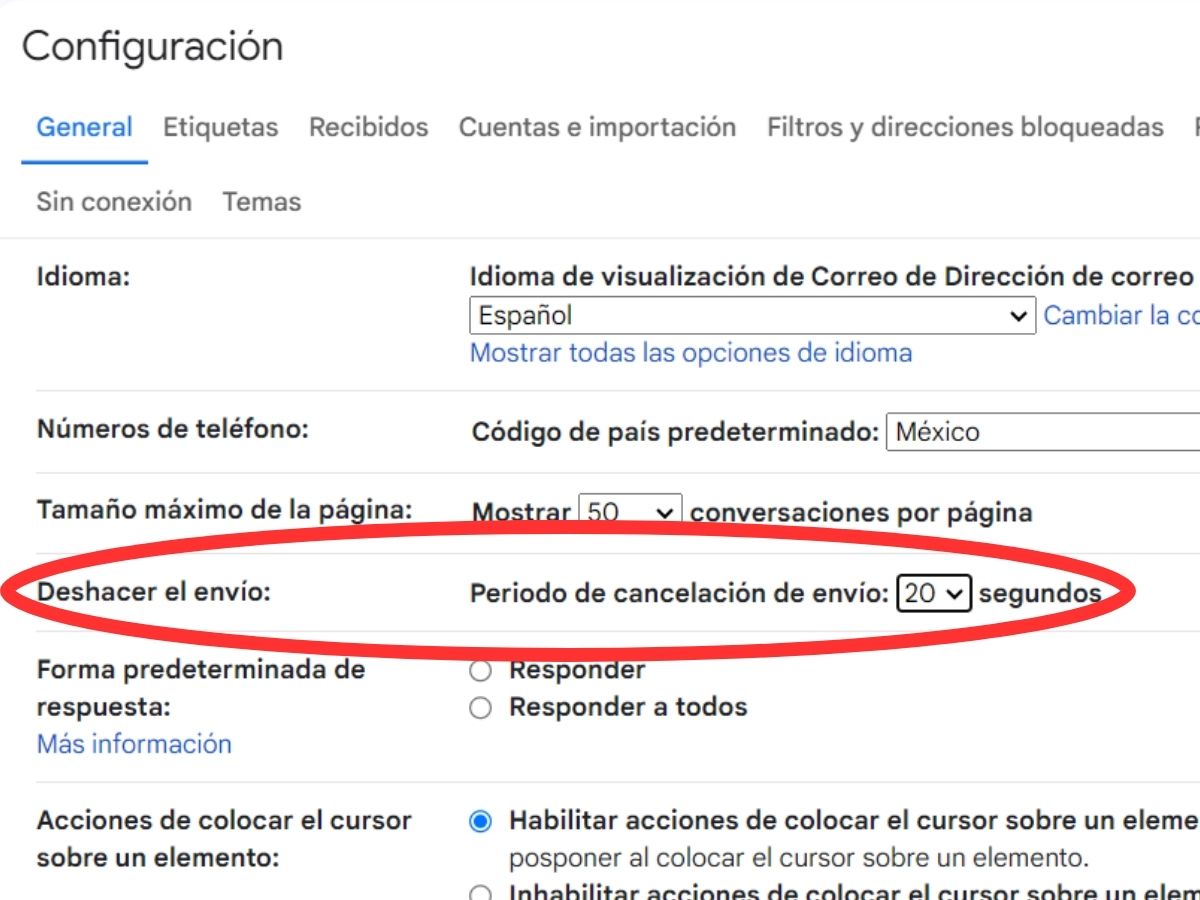
Las herramientas y extensiones de terceros pueden ampliar las capacidades de los clientes de correo electrónico y brindar funciones adicionales, como la eliminación de mensajes enviados. Estas herramientas ofrecen varias características y funcionalidades que pueden variar según la herramienta específica.
Extensiones para navegadores, Como Eliminar Un Mensaje Enviado Por Correo Electronico
*
-*Undo Send for Gmail
Esta extensión para navegadores Chrome y Firefox permite a los usuarios recuperar mensajes enviados en Gmail durante un período de tiempo configurable.
-
-*Email Recall for Gmail
Similar a Undo Send for Gmail, esta extensión ofrece funciones de recuperación de correo electrónico para Gmail.
-*MailRecall para Outlook
Una extensión para Microsoft Outlook que permite a los usuarios recuperar mensajes enviados.
Complementos de escritorio
*
-*Boomerang para Gmail
Este complemento de Gmail ofrece funciones de programación de correo electrónico, seguimiento y recuperación de correo electrónico.
-
-*Xobni para Outlook
Un complemento de Outlook que incluye funciones de gestión de correo electrónico, programación y recuperación de correo electrónico.
-*Recall para Outlook
Un complemento específico para recuperar mensajes enviados en Outlook.
Aplicaciones móviles
*
-*Mailspring
Una aplicación de correo electrónico que incluye una función de recuperación de correo electrónico.
-
-*Spark
Una aplicación de correo electrónico con funciones de programación y recuperación de correo electrónico.
-*Edison Mail
Una aplicación de correo electrónico con funciones de gestión de correo electrónico, programación y recuperación de correo electrónico.
Al elegir una herramienta o extensión, considera las siguientes características:* Compatibilidad con el cliente de correo electrónico
- Tiempo de espera de recuperación
- Funciones adicionales (por ejemplo, programación, seguimiento)
- Facilidad de uso
- Costo (si corresponde)
Consideraciones y precauciones: Como Eliminar Un Mensaje Enviado Por Correo Electronico
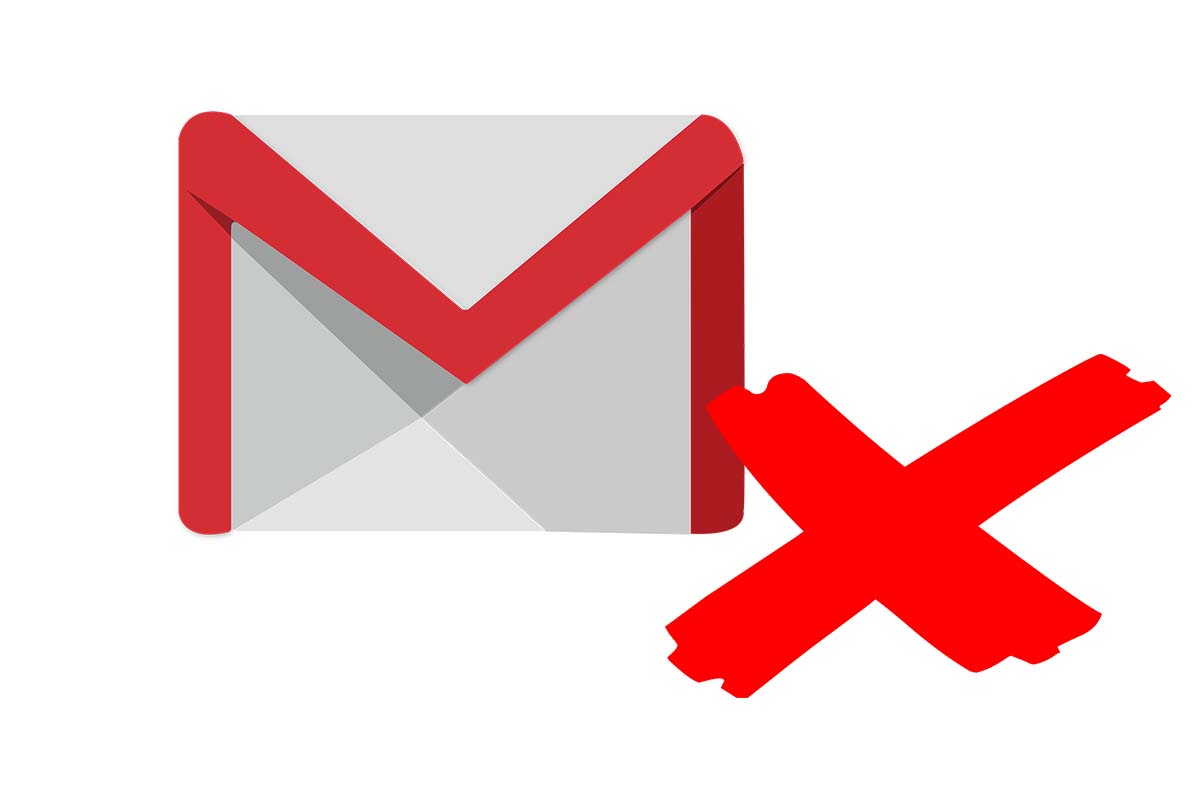
Al eliminar mensajes enviados, es crucial considerar las implicaciones éticas y legales. También es esencial adoptar mejores prácticas para evitar enviar mensajes que puedan necesitar ser eliminados.
Implicaciones éticas
Eliminar mensajes enviados puede socavar la confianza y la transparencia. Es importante sopesar las razones para eliminar un mensaje frente al impacto potencial en las relaciones y la reputación.
Implicaciones legales
En algunos casos, eliminar mensajes enviados puede constituir una violación de la ley. Por ejemplo, las empresas pueden estar obligadas legalmente a conservar los registros de comunicaciones comerciales.
Mejores prácticas
Para evitar enviar mensajes que puedan necesitar ser eliminados, considere lo siguiente:
- Revise cuidadosamente los mensajes antes de enviarlos.
- Evite enviar mensajes cuando esté molesto o emocional.
- Considere el tono y el contenido del mensaje desde la perspectiva del destinatario.
- Utilice herramientas de comunicación que permitan retrasar o cancelar el envío de mensajes.
En conclusión, eliminar un correo electrónico enviado puede ser un proceso sencillo pero impactante. Siguiendo los pasos descritos en esta guía, puedes borrar eficazmente los correos electrónicos enviados y mitigar cualquier consecuencia no deseada. Recuerda siempre considerar las implicaciones éticas y legales antes de eliminar un correo electrónico y sigue las mejores prácticas para evitar enviar mensajes que puedan requerir eliminación.
